Puede utilizar el Selector de vistas para ver y seleccionar vistas de modelos en contexto.
Presione Ctrl + Barra espaciadora o haga clic en Selector de vistas en el cuadro de diálogo Orientación.
en el cuadro de diálogo Orientación.
El Selector de vistas le ayuda a ver el aspecto que tendrá el modelo (vistas derecha, izquierda, frontal, posterior, superior y axonométrica) al seleccionarlo. Haga clic en una cara del Selector de vistas para seleccionar una vista. Presione Alt para seleccionar las vistas de la parte posterior del cubo del Selector de vistas.
Utilice el botón desplegable  del cuadro de diálogo Orientación para definir el tipo de vista axonométrica (isométrica, dimétrica o trimétrica) que se muestra al seleccionar una esquina del Selector de vistas. Por ejemplo, en este modelo, seleccione Trimétrica en el cuadro de diálogo Orientación y, a continuación, haga clic en la esquina inferior (resaltada abajo).
del cuadro de diálogo Orientación para definir el tipo de vista axonométrica (isométrica, dimétrica o trimétrica) que se muestra al seleccionar una esquina del Selector de vistas. Por ejemplo, en este modelo, seleccione Trimétrica en el cuadro de diálogo Orientación y, a continuación, haga clic en la esquina inferior (resaltada abajo).
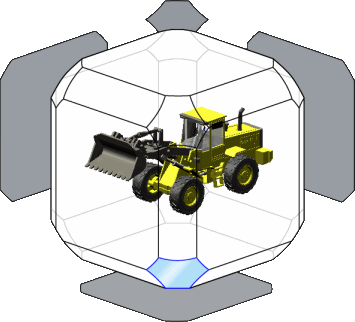
El modelo gira y pasa a la vista trimétrica inferior:

Puede controlar la velocidad de la animación del Selector de vistas haciendo clic en y el ajuste del control deslizante del Selector de vistas.